Muallif:
Frank Hunt
Yaratilish Sanasi:
18 Mart Oyi 2021
Yangilanish Sanasi:
1 Iyul 2024
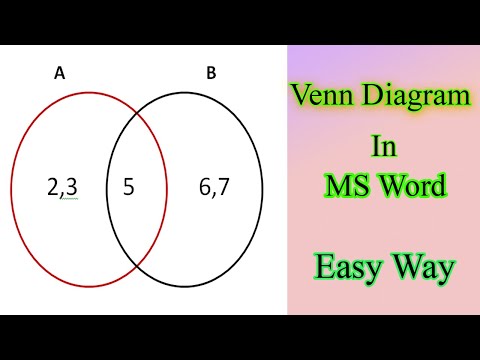
Tarkib
Ushbu wikiHow sizga Microsoft Word dasturida SmartArt yordamida o'zingizning Venn diagrammangizni yaratishni o'rgatadi.
Qadam bosish
 Word hujjatini Word-da ochish uchun uni ikki marta bosing.
Word hujjatini Word-da ochish uchun uni ikki marta bosing. Qo'shish-ni bosing. Bu ekranning yuqori qismidagi yorliqlardan biri.
Qo'shish-ni bosing. Bu ekranning yuqori qismidagi yorliqlardan biri.  SmartArt-ni bosing. Bu asboblar panelida. Bu SmartArt dialogini ochadi.
SmartArt-ni bosing. Bu asboblar panelida. Bu SmartArt dialogini ochadi.  Aloqani bosing. Bu chap ustunda.
Aloqani bosing. Bu chap ustunda.  Pastga o'ting va oddiy ko'rinish belgisini bosing. Bu belgilar ustiga sichqoncha bilan borguncha yorliq qo'yilmaydi. "Oddiy Venn" belgisi ikkinchisidan oxirgi qatorga qadar va bir-birini qoplagan uchta doiraga o'xshaydi.
Pastga o'ting va oddiy ko'rinish belgisini bosing. Bu belgilar ustiga sichqoncha bilan borguncha yorliq qo'yilmaydi. "Oddiy Venn" belgisi ikkinchisidan oxirgi qatorga qadar va bir-birini qoplagan uchta doiraga o'xshaydi.  OK tugmasini bosing. Endi hujjatingizda Venn diagrammasini ko'rishingiz kerak.
OK tugmasini bosing. Endi hujjatingizda Venn diagrammasini ko'rishingiz kerak.  O'zingizning ma'lumotingizni kiritish uchun har bir doiradagi [Matn] ustiga bosing. Bu jadvalning asosiy toifalarini to'ldiradi.
O'zingizning ma'lumotingizni kiritish uchun har bir doiradagi [Matn] ustiga bosing. Bu jadvalning asosiy toifalarini to'ldiradi.  Bir-biriga mos keladigan qiymatni kiritmoqchi bo'lgan joyga matn qutisini chizish.
Bir-biriga mos keladigan qiymatni kiritmoqchi bo'lgan joyga matn qutisini chizish.- Matn qutisi rejimiga kirish uchun menyuni bosing Kiritmoq va tanlang Matn qutisi undan keyin Matn qutisini yarating.
- Bosing va doiralar ustiga o'raydigan har qanday sohada ustiga sichqonchani maqsadida harakatlantiring. Qutini chizish uchun bundan foydalaning.
- Sichqoncha kursorini quti qo'yilgandan so'ng qo'yib yuboring.
 Matn qutisi konturini o'ng tugmasini bosing. Sichqoncha kursori matn satrini o'rab turgan chiziqda joylashganligiga ishonch hosil qiling. Qalqib chiquvchi menyu paydo bo'ladi.
Matn qutisi konturini o'ng tugmasini bosing. Sichqoncha kursori matn satrini o'rab turgan chiziqda joylashganligiga ishonch hosil qiling. Qalqib chiquvchi menyu paydo bo'ladi.  Shaklni formatlash-ni bosing. Bu "Shaklni formatlash" oynasini ochadi.
Shaklni formatlash-ni bosing. Bu "Shaklni formatlash" oynasini ochadi.  "To'ldirish" ostida "To'ldirish yo'q" -ni tanlang. Bu matn maydonidan fonni olib tashlaydi.
"To'ldirish" ostida "To'ldirish yo'q" -ni tanlang. Bu matn maydonidan fonni olib tashlaydi.  "Chiziq rangi" ostida Yo'q qatorni tanlang. Bu matn doirasidagi konturni olib tashlaydi.
"Chiziq rangi" ostida Yo'q qatorni tanlang. Bu matn doirasidagi konturni olib tashlaydi.  Matn maydonini bosing va tavsifingizni kiriting.
Matn maydonini bosing va tavsifingizni kiriting. Venn diagrammasining boshqa maydonini bosing (matn maydonidan tashqarida). Bu ekranning yuqori qismidagi asboblar paneliga ikkita yangi variantni qo'shadi - Dizayn va Format.
Venn diagrammasining boshqa maydonini bosing (matn maydonidan tashqarida). Bu ekranning yuqori qismidagi asboblar paneliga ikkita yangi variantni qo'shadi - Dizayn va Format.  Diagrammaning ko'rinishini o'zgartirish uchun Dizayn va / yoki Formatlash-ni bosing. Ikkala variant ham ekranning yuqori qismida joylashgan. O'zingizning diagrammangizni yaratganingizdan so'ng, uni ranglar, gradiyentlar / to'ldirish darajalari va aksanlar yordamida sozlashingiz mumkin.
Diagrammaning ko'rinishini o'zgartirish uchun Dizayn va / yoki Formatlash-ni bosing. Ikkala variant ham ekranning yuqori qismida joylashgan. O'zingizning diagrammangizni yaratganingizdan so'ng, uni ranglar, gradiyentlar / to'ldirish darajalari va aksanlar yordamida sozlashingiz mumkin. - Diagrammani takomillashtirgandan so'ng, bosish orqali hujjatni saqlashingiz mumkin Fayl va keyin Saqlash.



